Zoomのテレビ会議中に「拍手」や「手を挙げる」アイコンを使って発言せずに反応を伝えることができます。ここでは反応アイコンの使い方を紹介します。

発言しないで相手に意思を伝えるときに便利ですよ
「拍手」や「手を挙げる」のアイコンで反応する方法
画面下の「反応(リアクション)」ボタンをクリックすると、「拍手」などいくつかのアイコンが出てきます。
アイコンは上段の左から「拍手」「賛成」「ヨロコビ」「開いた口」「ハート」「ジャジャーン」があり、その下には「手を挙げる」アイコンもあります。
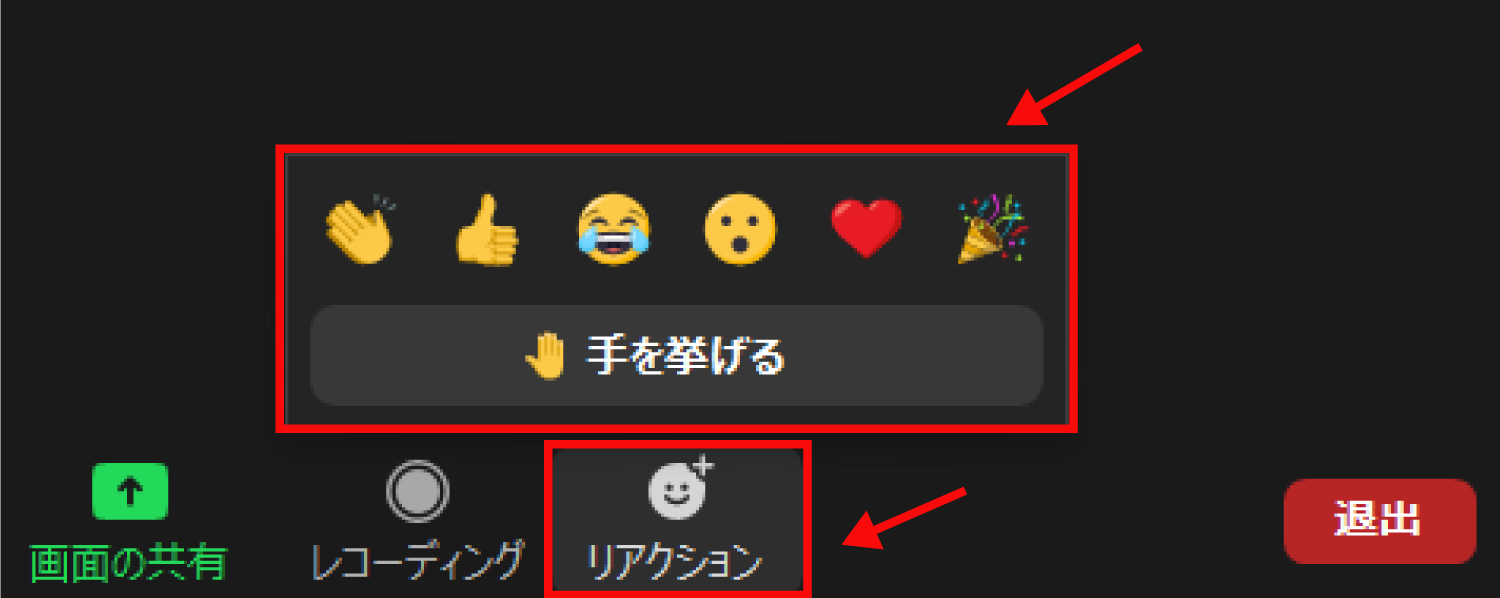
ホストの場合は、手を挙げる機能は無いので、上段の反応アイコンのみになります。
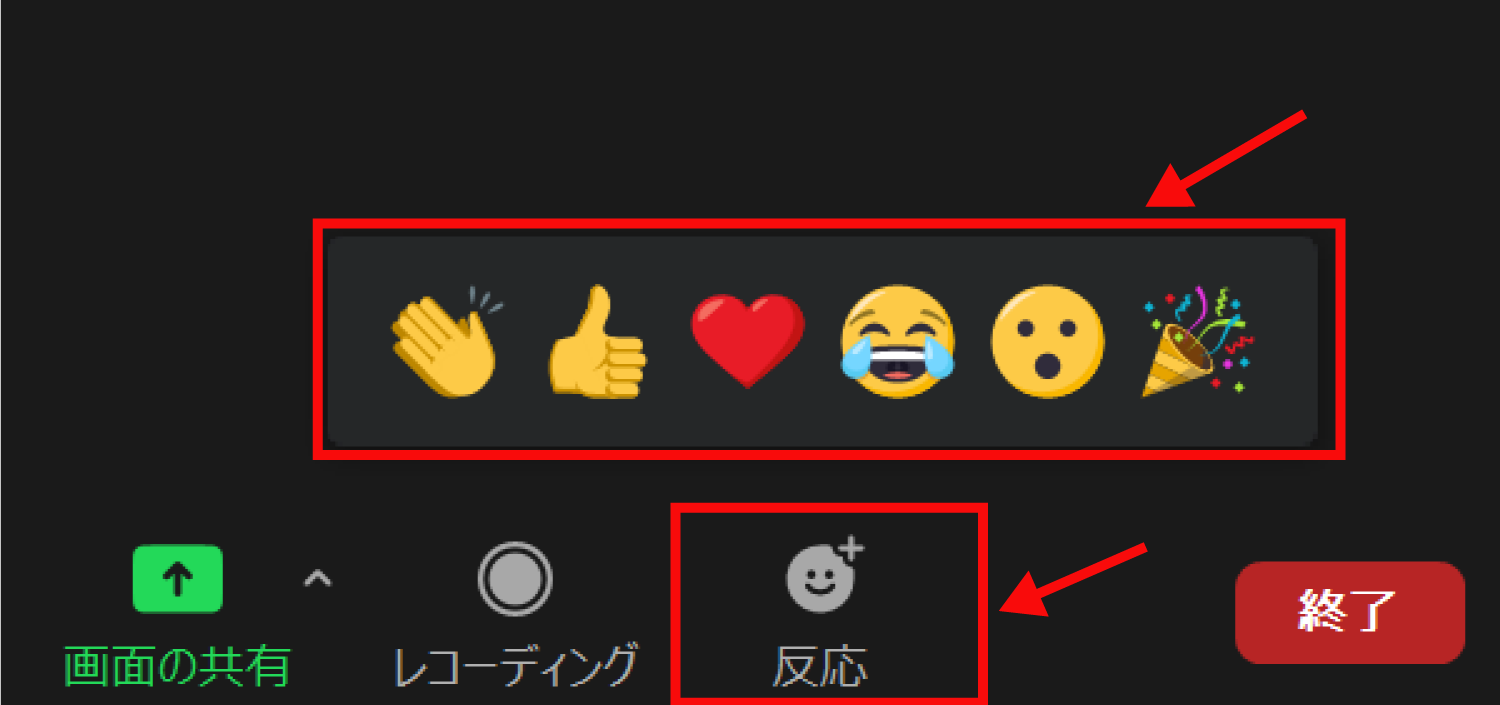
ここで「拍手」アイコンを押すと、押した人の画面上に拍手のアイコンが出て自分の反応を伝えることが出来ます。アイコンが表示される時間は10秒程度になります。
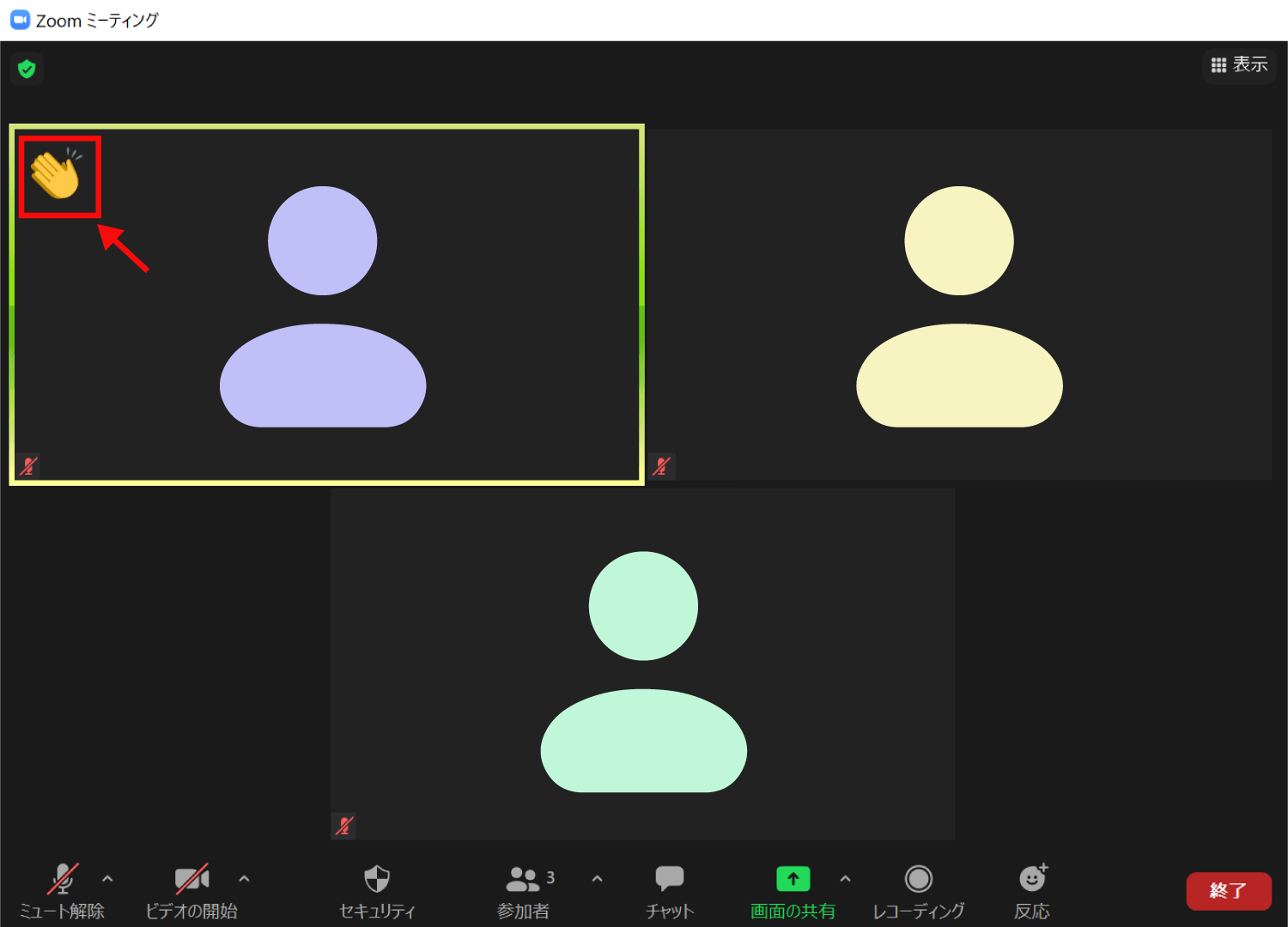

反応アイコンは時間が経つと、自動で消えます
「手を挙げる」アイコンの場合には、アイコンを押すと同じように画面上に挙手のアイコンが表示されます。「手を挙げる」アイコンの場合は、反応ボタンから「手を降ろす」を押すまで、アイコンは表示され続けることになります。
また、ホストからも「手を降ろす」で、参加者の挙手のアイコンを消すことは出来ます。
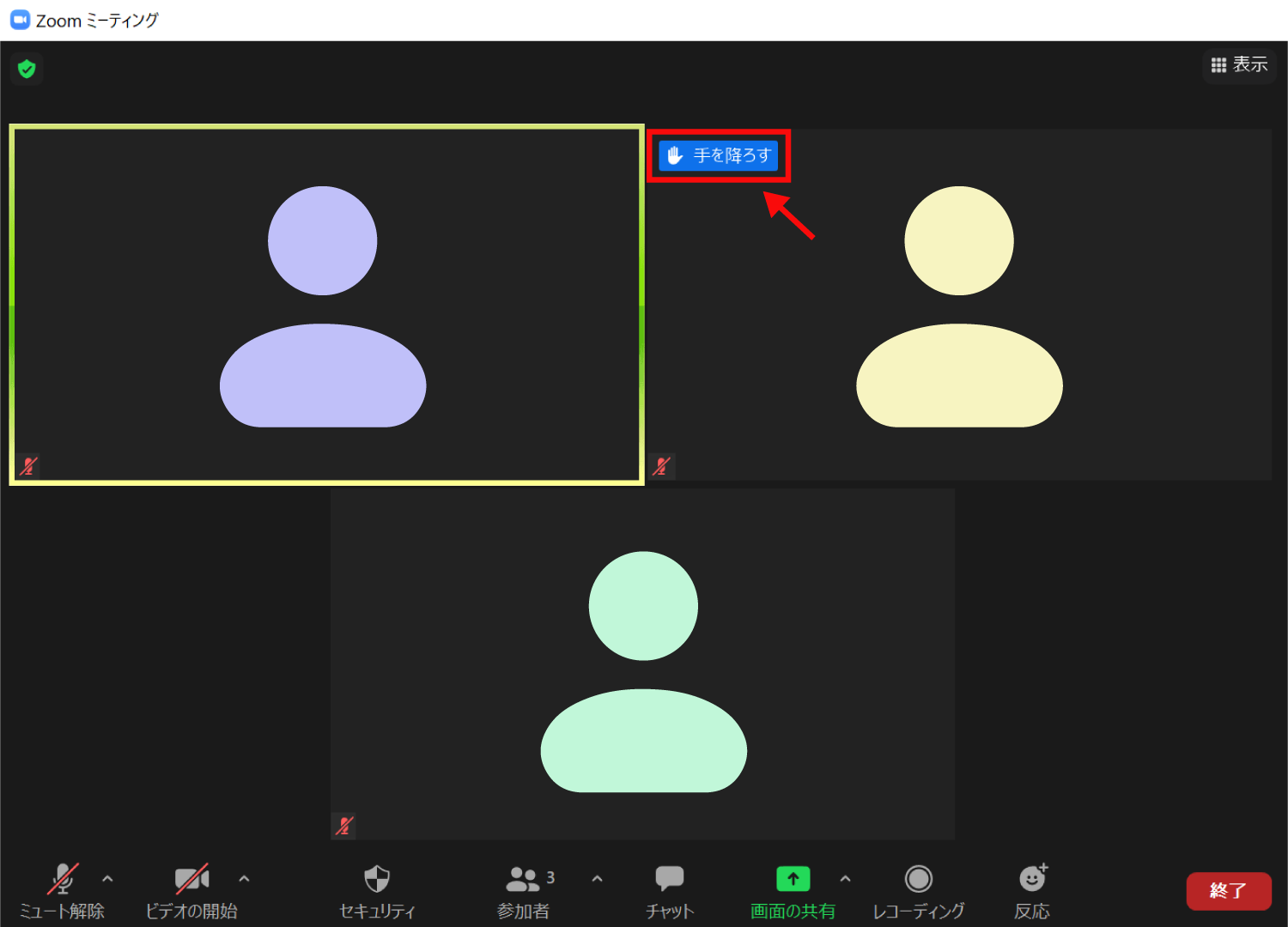

会議や授業、セミナーなどの内容に合わせて、「拍手」や「手を挙げる」アイコンを活用してみて下さい
その他のZoomの操作方法は、Zoomの解説記事一覧から、気になる記事を確認してみてください。